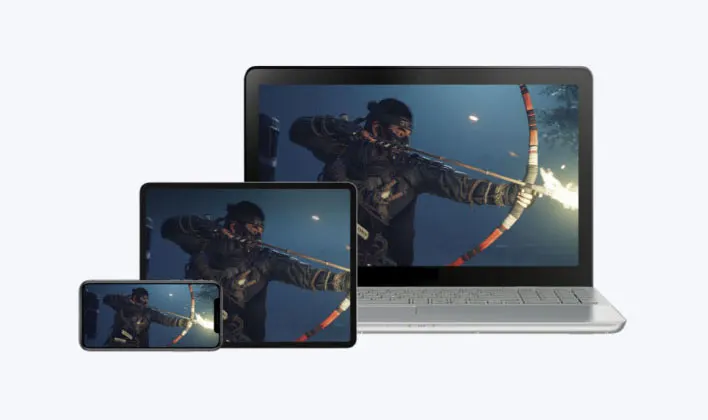2. Draadloze verbinding: Remote Play vereist een stabiele draadloze netwerkverbinding tussen de PlayStation-console en het externe apparaat. Dit kan zowel via een lokaal wifinetwerk als via een internetverbinding.
3. Ondersteunde apparaten: Remote Play is beschikbaar op meerdere platforms, waaronder Windows-pc's, Mac-computers, iOS- en Android-apparaten. Dit stelt gebruikers in staat om hun PlayStation-games te spelen op een breed scala van compatibele apparaten.
4. Bediening: met Remote Play kunnen gebruikers de controller van hun PlayStation-console gebruiken om de games op het externe apparaat te bedienen. Dit zorgt voor een naadloze game-ervaring, vergelijkbaar met het spelen op de console zelf.